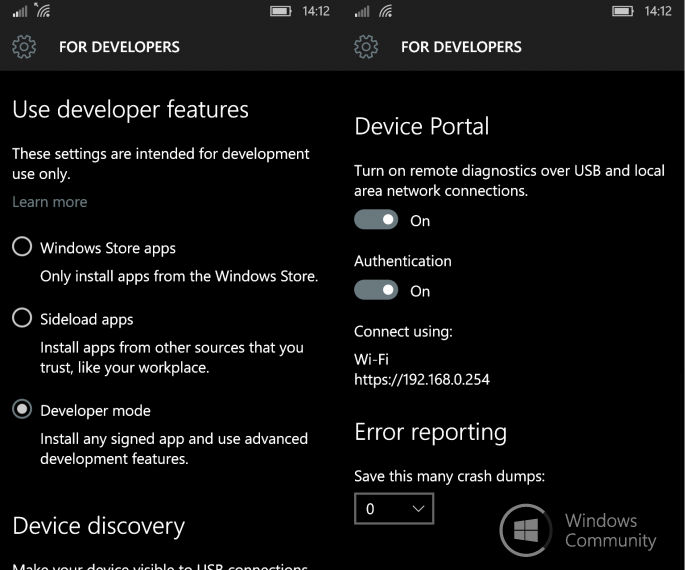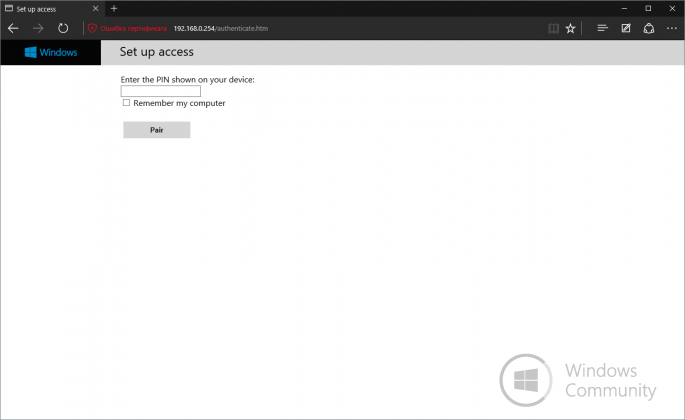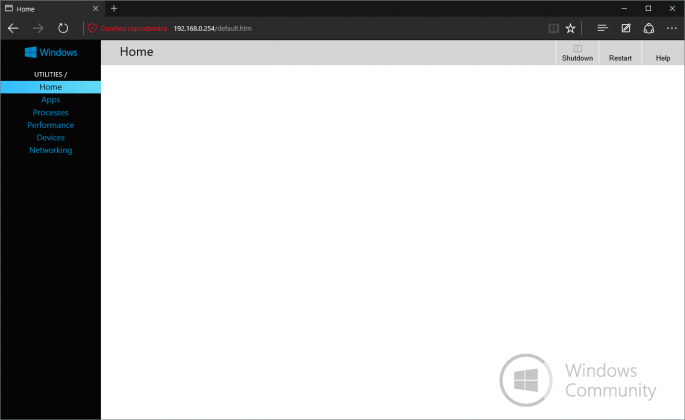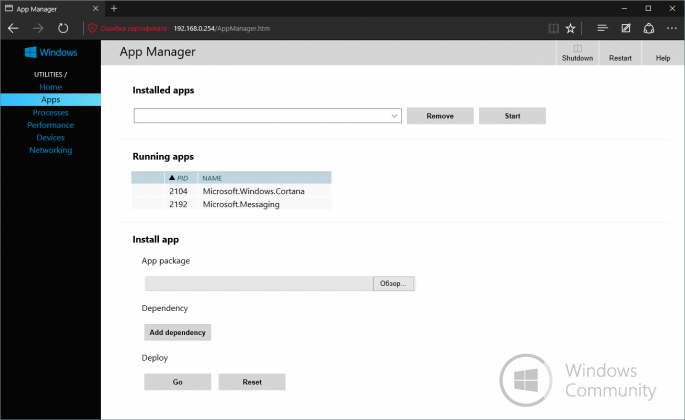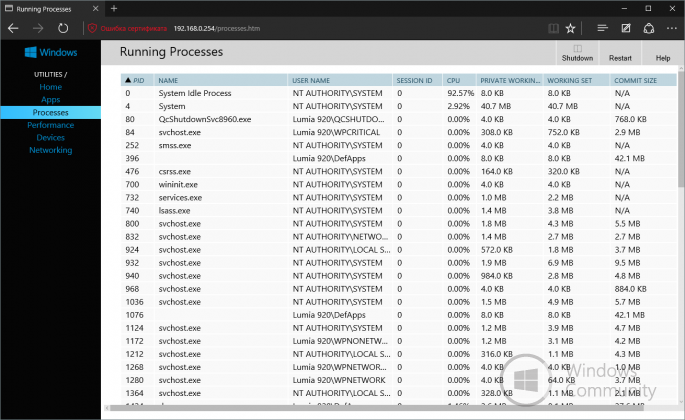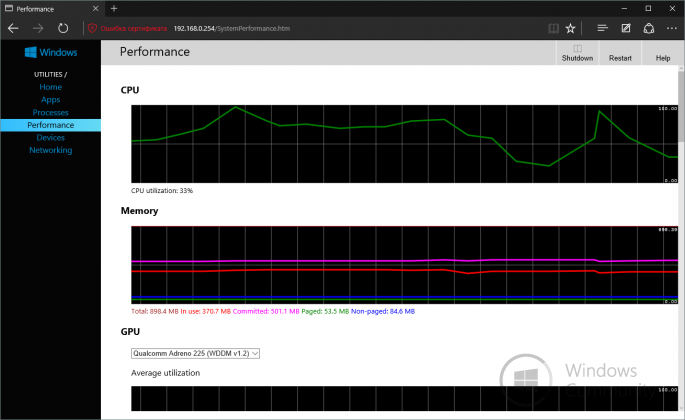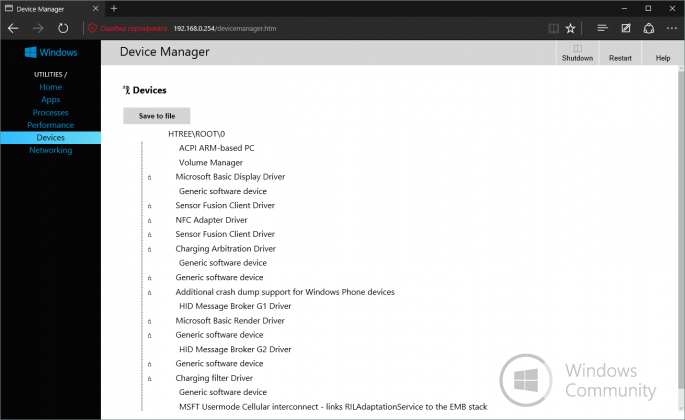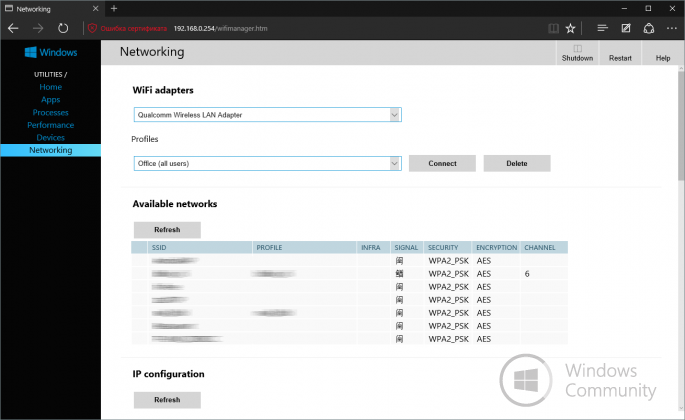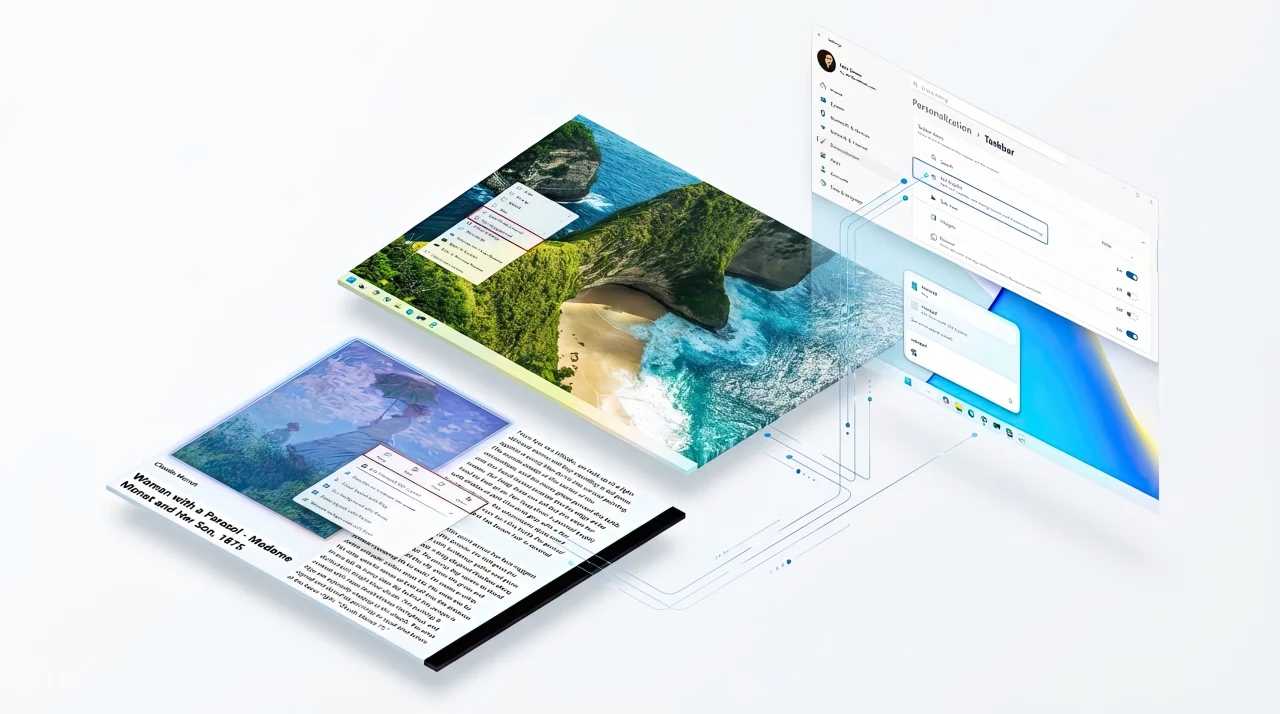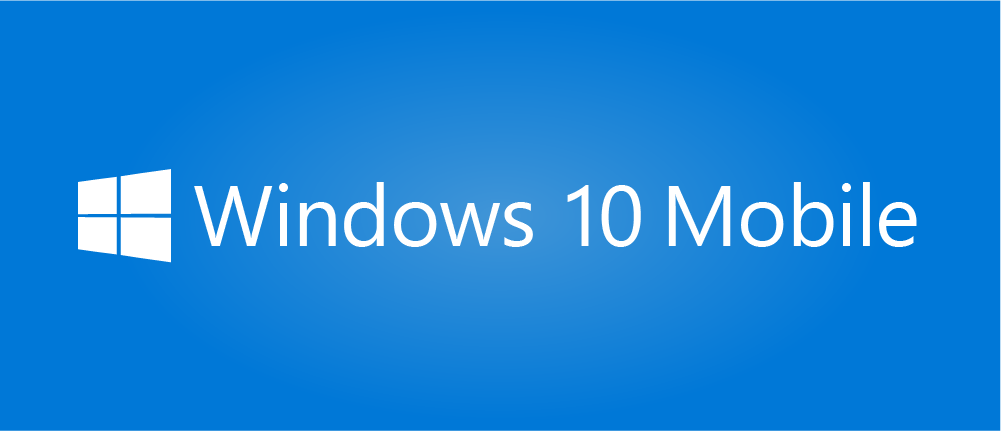
За два месяца до выхода Windows 10 Mobile, компания сосредоточилась на отлове ошибок и тестировании системы. Но несмотря на это в последних внутренних сборках появляются некоторые новые интересные функции, например Device Portal, о которой и поговорим.
Стоит сказать о том, что эта функция ранее называлась USB EEM (в сборке 10536), а позднее Web Management. Но в текущей публичной сборке попробовать её не получится, так как её включение приводит к аварийному завершению работы приложения «Настройки». Ещё стоит отметить, что функция, прежде всего, сделана для разработчиков и позволяет получать информацию и управлять вашим смартфоном с помощью веб-интерфейса.
В следующей сборке Windows 10 Mobile, выход которой мы ожидаем на этой неделе, вы сможете воспользоваться этой функцией. Для этого вам нужно будет зайти в «Настройки», перейти в раздел «Обновление и безопасность», выбрать «Для разработчиков» и включить «Device Portal» внизу этой страницы. Если в это время у вас подключена сеть Wi-Fi, то там же вы обнаружите адрес, по которому можно будет обратиться к этим инструментам с другого устройства. Также присутствуют настройки авторизации, так что вы сможете предотвратить подключение злоумышленника к вашему смартфону.
После удачного входа в систему, вы обнаружите совершенно пустую домашнюю страницу с боковым меню. Как вы уже поняли, разработка функции всё ещё продолжается, так что и эта страница получит недостающий контент. Что же касается бокового меню, то в нём присутствует пять разделов: «Apps», «Processes», «Preformance», «Devices» и «Networking». Что находится в каждом из них, думаю, вы можете догадаться и сами.
Страница Apps, по сути, является менеджером приложений. С её помощью можно удалить или запустить установленные приложения. Также есть возможность для установки новых приложений. Окно выбора файла предлагает найти пакет с расширение .appx, но на деле .appxbundle также поддерживаются. Также можно установить пакеты библиотек и фреймворков, нужных для работы приложения.
Страница Processes — это аналог диспетчера задач, правда управлять приложениями нельзя. На странице отображаются все запущенные процессы, в том числе системные. Информацию на странице можно отсортировать по количеству потребляемых ресурсов, пользователю, параметрам. Больше ничего интересного здесь нет, так что идём дальше.
Если вы хотите увидеть графически информацию о нагруженности своего устройства, то в этом вам поможет страница Preformance, на которой отображается пять графиков загруженности процессора, видеоускорителя, оперативной памяти, постоянной памяти и использования сети. Под каждым графиком отображается немного более подробная информация.
Назначение страницы Devices не очень понятно. На ней отображаются все подключённые и системные устройства, включая виртуальные. Но сделать с ними ничего нельзя. Ну разве что сохранить информацию в отдельный файл.
На странице Networking вы можете получить доступ к сетевым настройкам смартфона. Так вы можете получить информацию о сетевых соединениях и адаптерах, управлять сохранёнными профилями Wi-Fi и подключаться к ним. Также отображаются доступные сети с информацией об используемом типе безопасности и качество сигнала (иероглифом...).
В общем, функция Devices Portal будет очень удобна для разработчиков, а может и для продвинутых пользователей. Количество функций пока не так велико, но даже они могут существенно облегчить работу разработчикам при тестировании своего продукта.